Installation avec script
Procedure d'installation d'un masternode au moyen d'un script
This guide is for a setting up a FIX masternode, on a Ubuntu 16.04/18.04 64bit server (VPS) and will be controlled from the wallet on your local computer (Local wallet). The wallet on the the VPS will be referred to as the Remote wallet.
Requirements:
Les pré-requis:
1 000 000 FIX
Un ordinateur local: le portefeuille de contrôle/portefeuille local (une application) y est exécuté. C’est le portefeuille chargé de 1 000 000 FIX qui peut être activé et désactivé sans affecter le masternode.
. Un serveur cloud avec Ubuntu 16.04/18.04 et au moins 1 Go de RAM (VPS — L’ordinateur qui fonctionnera 24 heures sur 24, 7 jours sur 7), qui constituera le masternode our portefeuille distant.
. Une adresse IP statique pour votre VPS/portefeuille distant
Installation du portefeuille local:
Téléchargez, installez et synchronisez votre portefeuille FIX sur votre ordinateur local. Ce port sera dorénavant appelé le portefeuille local dans ce guide. Les liens vers le portefeuille peuvent être trouvés ici.
Maintenant, dans le portefeuille local, entrez dans la console de débogage en allant dans (Outils> Console de débogage), puis tapez la commande suivante:
masternode genkeyCette commande générera votre clé privée de masternode. Enregistrez cette clé, nous l’utiliserons plus tard.

3. Maintenant toujours dans le portefeuille local, entrez la commande suivante sur la console de débogage: getaccountaddress MN1 Ceci créera une adresse de portefeuille et un nom de masternode pour votre masternode. Sauvegardez ceci car nous en aurons besoin plus tard.
4. Envoyez 1 000 000 FIX à l'adresse générée à l'étape précédente. IMPORTANT: dans la zone Montant, tapez EXACTEMENT 1 000 000. Cette transaction unique indique à la blockchain que l'adresse à laquelle vous envoyez est un masternode. Si vous saisissez plus ou moins de 1 000 000 ou tentez de fractionner le paiement en deux transactions, vous ne pourrez pas passer à l'étape suivante. Lorsque vous appuyez sur le bouton Envoyer, le portefeuille calculera les frais de transaction appropriés. Cliquez sur Oui dans la boîte de dialogue qui suit et passez à l'étape suivante. Soyez absolument sûr à 100% que ceci est copié correctement. Et puis vérifiez à nouveau. Nous ne pouvons pas vous aider si vous envoyez 1 000 000 FIX à une adresse incorrecte.
5. À l'aide de votre portefeuille local, attendez 16 confirmations, puis entrez dans la console de débogage (barre d'outils: Outils> Console de débogage), puis tapez la commande suivante: masternode outputs Cela Affiche l'ID de transaction suivi de l'index de sortie. Enregistrez ceci dans le Bloc-notes. (Cela donne la preuve de transaction d'envoi de 1 000 000 FIX)
6. Dans la barre d’outils du portefeuille local, cliquez sur Outils> Ouvrir le fichier de configuration du masternode pour ouvrir le fichier masternode.conf et ajouter la ligne suivante:
<Nom du masternode(utilizez le nom chosi a l'étape 3 pour faire simple)> <adresse IP unique du VPS>:37817 <Le résultat de l'étape 2> <Le résultat de l'étape 5> <Le numéro à la fin de la ligne à l'étape 5>
Sauvegardez le fichier et redémarrez le portefeuille
Exemple de fichier masternode.conf

Installation du portefeuille distant sur le VPS
Pour installer d'abord le portefeuille, vous vous connecterez à votre VPS à l'aide de votre client SSH. Une fois connecté, tapez les commandes suivantes sur votre terminal VPS.
1. Téléchargez le script d'installation MN
2. Exécutez le script d'installation MN
3. Suivez les instructions
Démarrer votre Masternode:
Faites un clic droit sur votre masternode et choisissez "Démarrer alias"
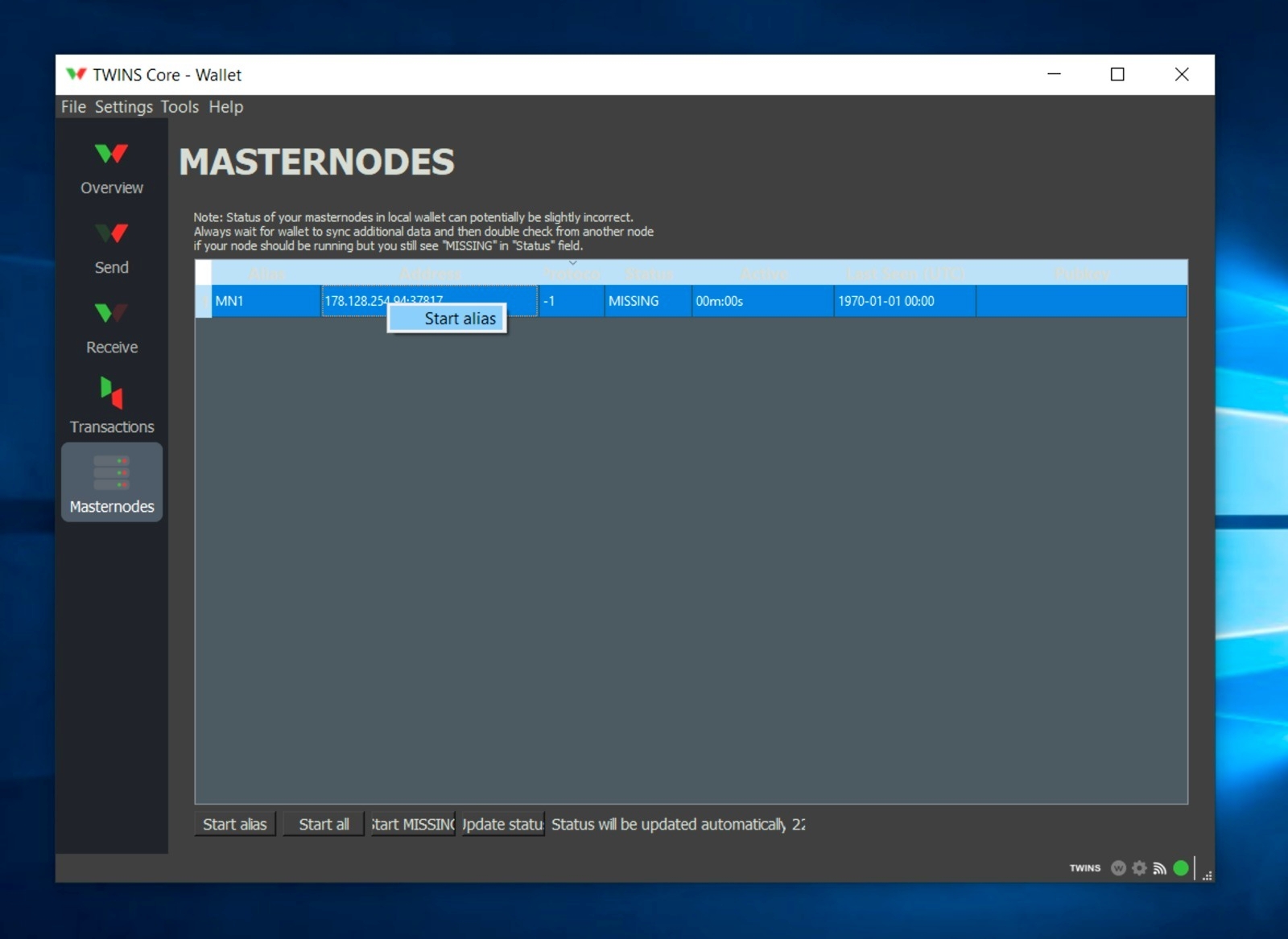
Comment vérifier que votre Masternode est en cours d'exécution:
Maintenant, retournez au VPS (portefeuille distant), démarrez le masternode ainsi:
./fix-cli startmasternode local false
Un message "masternode successfully started" devrait apparaître.
Utilisez la commande suivante pour vérifier l'état: ./fix-cli masternode status
Vous devriez voir quelque chose comme:{
“txhash” : “334545645643534534324238908f36ff4456454dfffff51311”,
“outputidx” : 0,
“netaddr” : “45.11.111.111:17464”,
“addr” : “WmXhHCV6PjXjxJdSXPeC8e4PrY8qTQMBFg”,
“status” : 4,
“message” : “Masternode successfully started”
}
Vous devez également vérifier l'explorateur de masternode après avoir démarré le masternode dans votre portefeuille.
Pour ce faire, copiez l'adresse de votre portefeuille de masternodes à partir de la fenêtre de votre terminal en la sélectionnant avec votre souris (WmXhHCV6PjXjxJdSXPeC8e4PrY8qTQMBFg dans l'exemple ci-dessus), visitez la section masternode de l'explorateur FIX et collez-la dans le champ de recherche en bas à droite pour trouver votre identifiant.
Ne soyez pas impatient! La première récompense de masternode prend deux ou trois fois plus de temps que les récompenses normales plus tard. Si vous relancez le masternode à partir du portefeuille, ce minuteur se remettra à zéro.
C'es tout! Félicitations! Vous avez crée votre premier masternode avec succès
Last updated
Was this helpful?